115网盘添加好友的方法
时间:2023-03-30 16:31:52作者:极光下载站人气:454
115网盘是很多小伙伴都在使用的一款网盘软件,在115网盘中我们可以上传各种文档进行保存,还可以添加好友以及组建群聊,方便我们直接在115网盘中进行文件分享。有的小伙伴可能刚刚接触115网盘,所以不知道该在哪里找到添加好友的功能,其实我们打开消息图标,然后在消息页面中打开竖着的三点图标就能在下拉列表中看到添加好友选项了,点击该选项并输入好友的手机号或是115账号,最后点击“发送好友验证”选项即可。有的小伙伴可能不清楚具体的操作方法,接下来小编就来和大家分享一下115网盘添加好友的方法。

方法步骤
1、第一步,我们先在电脑中找到115网盘,点击打开该软件,然后在网盘页面上方找到气泡框图标,点击打开该图标
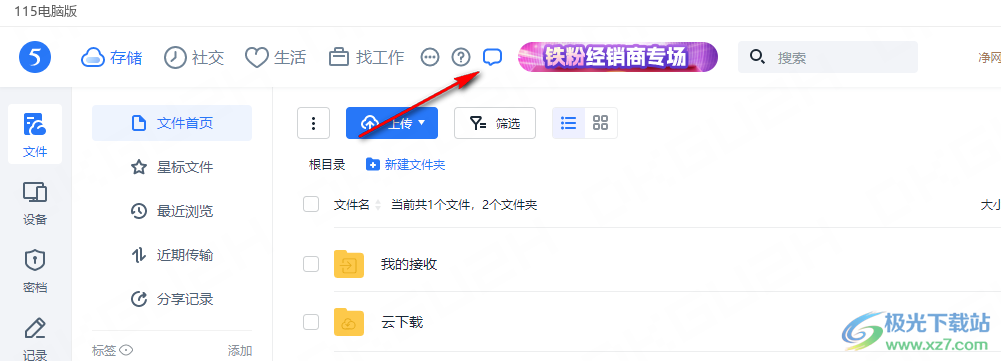
2、第二步,进入115网盘的消息页面之后,我们在该页面中找到竖着的三个点图标,点击打开该图标
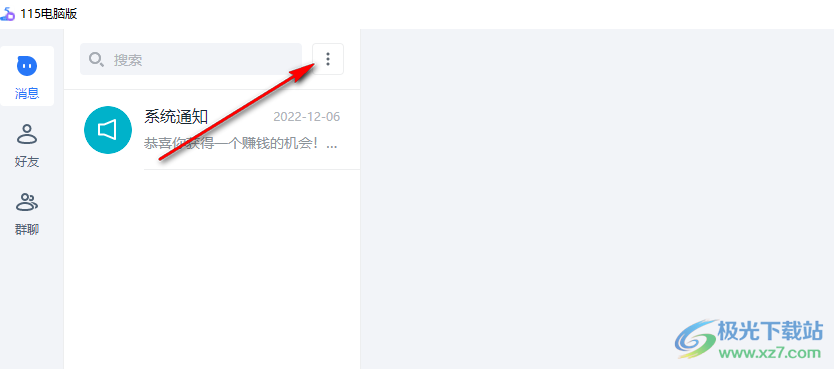
3、第三步,打开三个竖点图标之后,我们在下拉列表中点击选择“添加好友”选项

4、第四步,打开“添加好友”弹框之后,我们在框内输入好友的手机号码或者是115账号,然后点击“搜索”选项
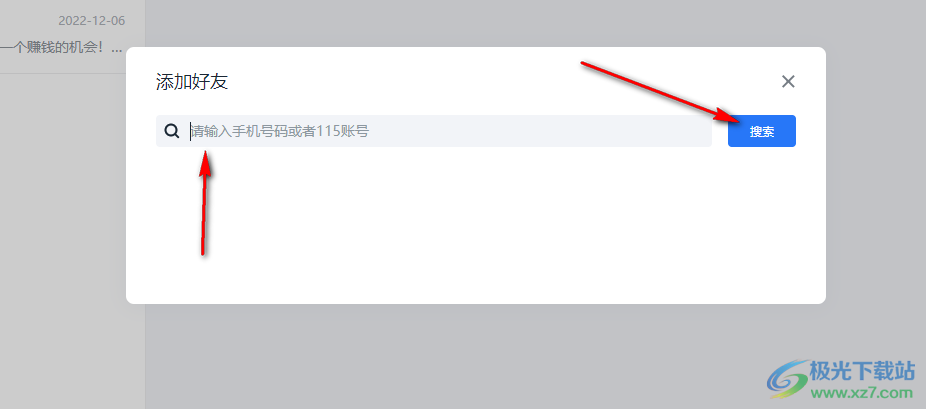
5、第五步,搜索到好友之后,我们点击页面中的“发送好友验证”选项,然后等待好友通过验证即可

以上就是小编整理总结出的关于115网盘添加好友的方法,我们在115网盘中点击消息图标,在消息页面中点开三个竖点图标,然后在下拉列表中选择“添加好友”选项,最后在弹框中输入好友ID或是手机号并点击发送好友验证选项即可,感兴趣的小伙伴快去试试吧。
相关下载
热门阅览
- 1百度网盘分享密码暴力破解方法,怎么破解百度网盘加密链接
- 2keyshot6破解安装步骤-keyshot6破解安装教程
- 3apktool手机版使用教程-apktool使用方法
- 4mac版steam怎么设置中文 steam mac版设置中文教程
- 5抖音推荐怎么设置页面?抖音推荐界面重新设置教程
- 6电脑怎么开启VT 如何开启VT的详细教程!
- 7掌上英雄联盟怎么注销账号?掌上英雄联盟怎么退出登录
- 8rar文件怎么打开?如何打开rar格式文件
- 9掌上wegame怎么查别人战绩?掌上wegame怎么看别人英雄联盟战绩
- 10qq邮箱格式怎么写?qq邮箱格式是什么样的以及注册英文邮箱的方法
- 11怎么安装会声会影x7?会声会影x7安装教程
- 12Word文档中轻松实现两行对齐?word文档两行文字怎么对齐?

网友评论